iPad 2 재설정/하드 재설정/공장 초기화 방법
iPad 2를 갖는 것은 인생에서 가장 좋은 것 중 하나가 될 수 있습니다. 엔터테인먼트, 스마트 홈 제어, 모든 사람과의 연결 유지, 비즈니스 운영 등 모든 것을 할 수 있습니다. 이것이 일이 잘못되었을 때 다시 작동시키는 것이 필수적인 이유입니다.
이 기사에서는 직면할 수 있는 모든 종류의 오류를 수정하기 위해 iPad 2를 재설정하는 방법을 자세히 살펴보고 궁극적으로 원하는 작업을 계속할 수 있는 작업 상태로 돌아갈 수 있도록 돕습니다. 사랑하고 해야 합니다.
바로 들어가 보겠습니다!
1 부분. iPad 2를 재설정해야 하는 이유는 무엇입니까?
iPad 2를 재설정해야 하는 많은 이유와 정상 상태로 돌아가는 데 도움이 될 수 있는 많은 상황이 있습니다. 예를 들어 앱을 다운로드했지만 앱에 결함이 있거나 버그가 있는 경우 기기에 많은 문제가 발생할 수 있습니다.
여기에는 정지, 버그, 결함, 충돌 및 아무것도 할 수 없는 잠긴 장치가 포함될 수 있습니다. 대신, 여기에서 ‘공장 초기화’라고도 하는 공장 초기화 상태인 원래 상태로 기기를 초기화할 수 있습니다.
이렇게 하면 버그, 앱, 결함 또는 모든 문제가 사라질 수 있는 기본 설정으로 장치의 모든 것이 다시 지워지고 새로운 슬레이트에서 장치를 다시 사용할 수 있습니다.
재설정해야 할 수 있는 다른 문제에는 결함이 있는 앱, 부적절하거나 부정확하게 다운로드된 파일, 잘못된 업데이트, 시스템 오류, 바이러스 또는 맬웨어 또는 운영 체제의 모든 종류의 기술 또는 소프트웨어 오류가 포함됩니다. 앱에서.
이 기사의 나머지 부분에서는 이러한 오류를 빠르고 쉽게 해결할 수 있도록 기기 재설정에 대해 알아야 할 모든 것을 탐색합니다.
2 부분. 모든 흔적을 지워 iPad 2를 재설정하는 방법
iPad를 재설정하는 가장 쉽고 가장 효과적이고 간단한 방법은 DrFoneTool – Data Eraser(iOS)로 알려진 Wondershare의 타사 프로그램 및 소프트웨어 응용 프로그램을 사용하는 것입니다. 제목에서 알 수 있듯이 직면한 문제를 포함하여 기기의 모든 항목이 지워집니다.
이는 기기를 이전에 겪을 수 있는 오류나 문제 없이 깨끗하고 새로운 작업 순서로 되돌리는 데 이상적입니다. 즐길 수 있는 다른 큰 이점은 다음과 같습니다.

DrFoneTool – 데이터 지우개
모든 데이터를 영구적으로 삭제하여 공장 초기화 iPad 2
- 모든 iPhone 및 iPad 모델 및 시리즈에서 효과적으로 작동
- 누구나 사용을 시작하기 매우 쉽습니다.
- 한 번의 클릭으로 또는 선택적으로 iOS 데이터를 모두 지웁니다.
이것이 당신이 찾고 있는 소프트웨어처럼 들리고 올바르게 사용하기 시작하고 싶다면 사용 방법에 대한 단계별 가이드가 있습니다.
1단계 – DrFoneTool – Data Eraser(iOS)를 컴퓨터에 다운로드하여 설치합니다. 설치가 완료되면 메인 메뉴에서 소프트웨어를 열고 공식 라이트닝 케이블을 사용하여 iPad 2를 연결하고 컴퓨터와 소프트웨어가 이를 감지할 때까지 기다립니다.

2단계 – 기본 메뉴에서 데이터 지우기 옵션을 클릭한 다음 화면 왼쪽의 파란색 메뉴에서 모든 데이터 지우기 옵션을 클릭합니다. 그런 다음 시작 버튼을 클릭하여 프로세스를 시작합니다.

3단계 – 다음 화면에서 지워야 하는 데이터의 양을 선택할 수 있습니다. 모든 것을 하드 리셋(핵심 파일만)하거나 일부 데이터를 가볍게 지워서 공간을 비울 수 있습니다. 이 자습서에서는 중간 옵션을 선택해야 합니다.

4단계 – 재설정 프로세스를 계속할 것인지 확인하려면 메시지가 표시되면 ‘000000’ 코드를 입력합니다. 지금 지우기를 클릭하면 소프트웨어가 iPad 2 데이터를 지우기 시작합니다.

5단계 – 이제 지우기 프로세스가 완료될 때까지 기다리기만 하면 됩니다. 이 작업은 몇 분이 소요되지만 장치에 있는 데이터 양에 따라 다릅니다. 컴퓨터가 켜져 있고 iPad가 항상 연결된 상태인지 확인해야 합니다.
완료되면 iPad 2를 분리할 수 있다는 화면이 표시되며 새 제품으로 자유롭게 사용할 수 있습니다!

3 부분. iPad 2를 재설정하는 방법
때로는 iPad 2를 켜고 다시 실행하기 위해 해야 할 일은 단순히 껐다가 다시 켜는 것뿐입니다. 소프트 리셋이라고도 합니다. 대부분의 경우 이렇게 하면 장치의 핵심 프로세스가 닫혔다가 다시 열리므로 버그와 결함을 제거하여 장치가 작동하도록 하는 데 이상적입니다.
가능한 가장 간단한 방법은 다음과 같습니다.
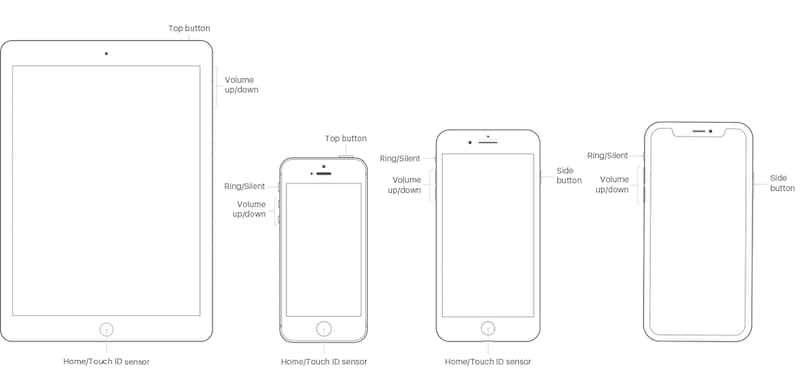
1단계 – 측면의 전원 버튼을 누른 상태에서 막대를 스와이프하여 전원 끄기 프로세스를 확인하여 iPad 2를 끕니다.
2단계 – 화면이 완전히 검게 변하고 디지털 활동의 징후가 없을 때까지 기다립니다. 화면을 탭하거나 홈 버튼이나 전원 버튼을 한 번 누르면 아무 일도 일어나지 않습니다.
3단계 – 화면 중앙에 Apple 로고가 나타날 때까지 전원 버튼을 길게 누릅니다. 버튼에서 손가락을 떼고 잠금 화면이 나타날 때까지 기다립니다. 이제 평소와 같이 장치를 계속 사용할 수 있습니다.
4 부분. iPad 2를 하드 리셋하는 방법
어떤 경우에는 iPad 2를 끄고 재설정해도 발생한 오류를 재설정하기에 충분하지 않을 수 있습니다. 이러한 상황에서는 iPad를 하드 리셋해야 합니다.
화면이 멈추거나 기기를 끄고 소프트 리셋을 수행할 수 없는 경우와 같이 iPad를 사용할 수 없는 경우에 유용한 옵션입니다. 작동 방식은 다음과 같습니다.
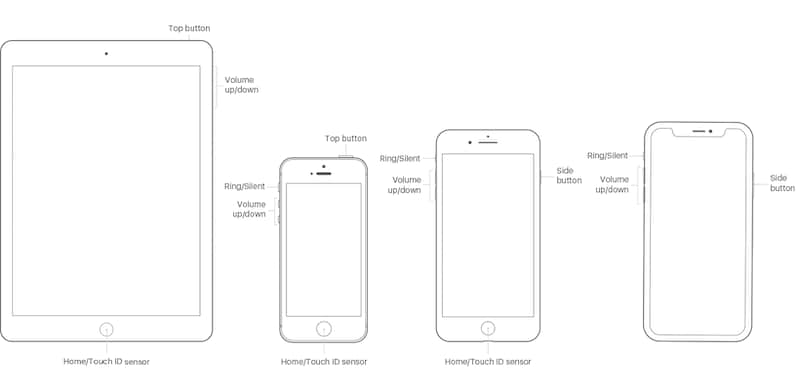
1단계 – 홈 버튼과 전원 켜기/끄기 버튼을 동시에 길게 누릅니다. 화면이 검게 될 때까지 버튼을 계속 누르고 있습니다.
2단계 – 화면이 검게 변한 후에도 버튼을 계속 누르고 있고 iPad가 정상적으로 시작될 때까지 기다립니다. 그러면 평소와 같이 iPad를 사용할 수 있습니다.
5 부분. iPad 2를 초기화하는 방법
사용해야 하는 마지막 솔루션은 iPad 2를 공장 초기화하는 것입니다. 이것은 DrFoneTool – Data Eraser(iOS) 솔루션을 사용하는 첫 번째 방법과 유사하지만 이번에는 모두 장치 자체에서 발생합니다.
이것은 효과적인 방법일 수 있지만, 기기가 완전히 방전되거나 중간에 충돌하여 기기가 심각하게 손상될 수 있는지 확인해야 하므로 주의해야 합니다. iPad 2를 초기화하는 방법은 다음과 같습니다.

1단계 – 장치의 홈 화면에서 설정 메뉴를 선택하고 일반 탭으로 스크롤합니다.
2단계 – 일반 메뉴에서 아래로 스크롤하여 재설정 옵션을 선택합니다.
3단계 – 모든 콘텐츠 및 설정 지우기를 누르고 계속할 것인지 확인하는 버튼을 누릅니다. 이제 기기가 초기화될 때까지 기다리면 기기를 새것처럼 다시 설정할 수 있습니다.
마지막 기사